如果想给自己的笔记本电脑安装win11系统体验的话,那么要怎么重装系统win11最为简单呢?这里推荐大家使用一键重装系统win11工具快速安装,下面给大家演示下笔记本电脑一键重装系统win11教程。
工具/原料
系统版本:windows11专业版
硬件版本:微软Surface Pro 8
软件版本:小白三步装机版V2290
方法
1、打开小白三步装机版,选择需要重装的windows11系统进行下载安装。
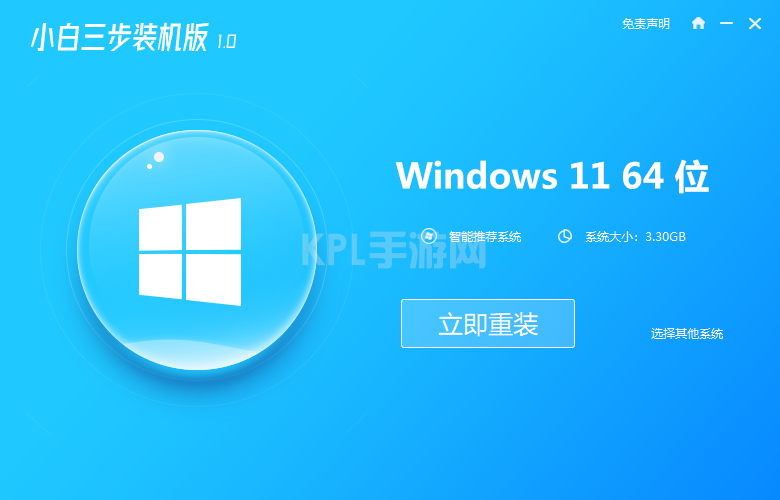
2、接着我们耐心的等待系统镜像的安装。
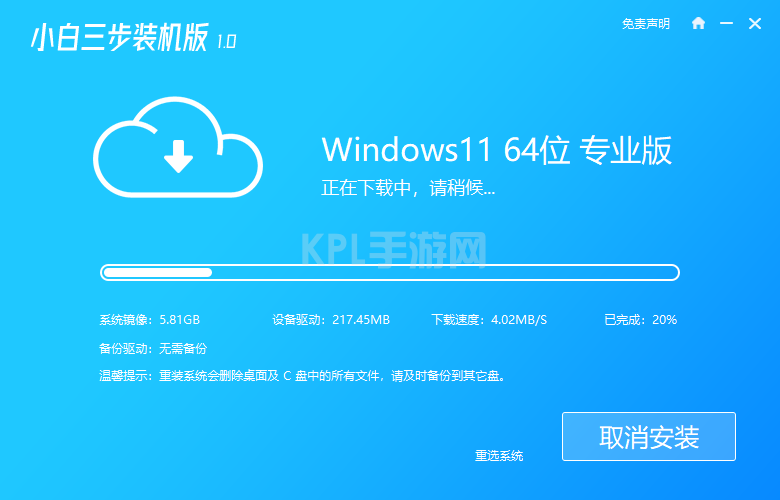
3、系统下载之后环境部署完毕之后重启。
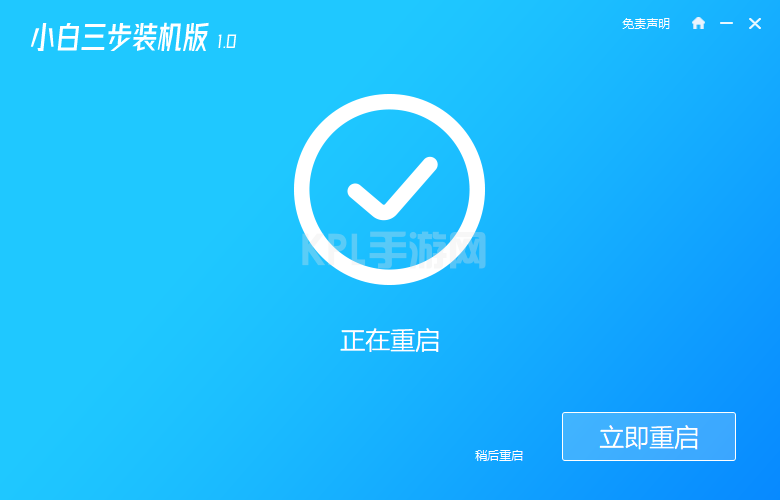
4、重启电脑进入到Windows启动管理器界面,选择第二个按回车键进入pe系统。
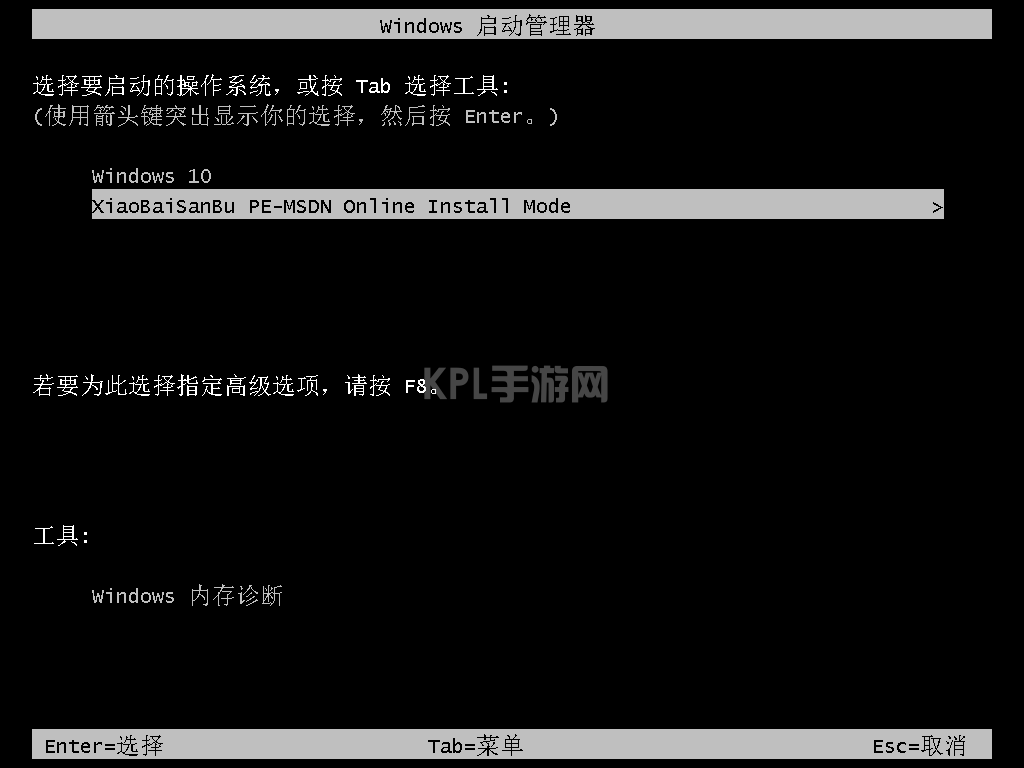
5、在 PE 系统中,装机工具会自动帮我们继续重装系统,完成后再次重启电脑。
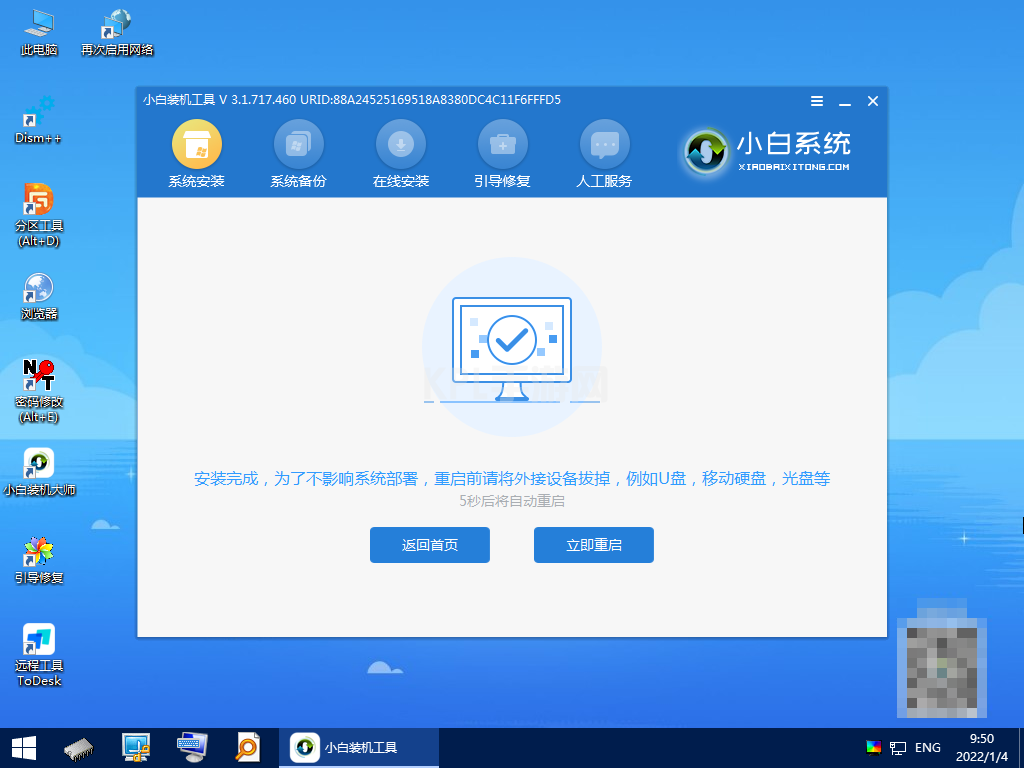
6、经过多次重启,进入windows11系统桌面即表示安装成功。
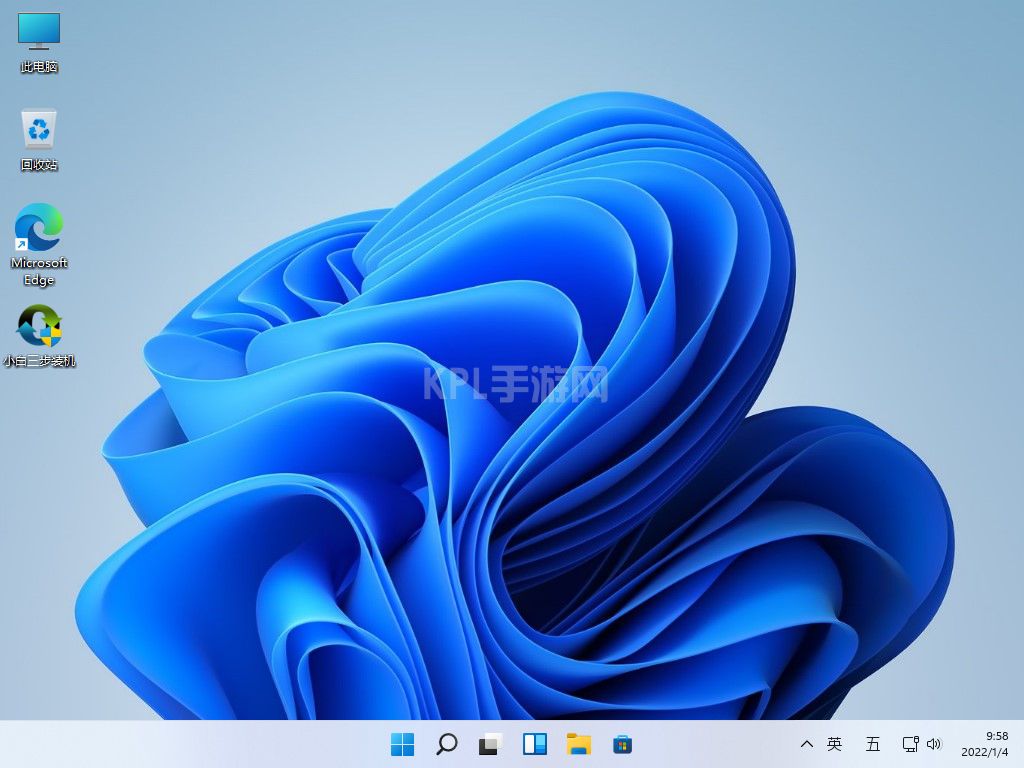
总结
1、关闭杀毒软件,打开装机工具选择win11系统下载;
2、部署环境后重启电脑进入pe系统安装;
3、再次重启电脑进入新系统桌面。





























